如何自訂聲音播放器控件

要知道什麼
- Audible 可讓您自訂主播放器中可用的選項。
- 從「設定檔 > 設定 > 播放器」自訂 Audible 播放器控制項。
- 將 Audible 播放器底行中的選項替換為「設定檔 > 設定 > 播放器 > 播放器自訂」。
Audible 具有多種設置,可協助您控制在應用程式上聆聽有聲書的方式。在可找到播放控制的 Audible Player 上,暫停/播放、快轉/快退、速度和計時器等預設選項完成了大部分繁重的工作。但這些預設控制選項並不是一成不變的。您可以自訂它們以滿足您特殊的有聲書聆聽需求,也可以將最不常用的控制項替換為與您更相關的控制項。以下介紹如何在 Audible 應用程式上自訂 Audible 播放器控制項。
如何自訂 Audible 播放器控件
以下是您如何調整 Audible 播放器的控制項以及選擇哪些選項佔用主播放器的空間。
調整播放器控件
- 打開 Audible 應用程序,點擊右下角的「個人資料」 ,然後點擊右上角的「設定」 。
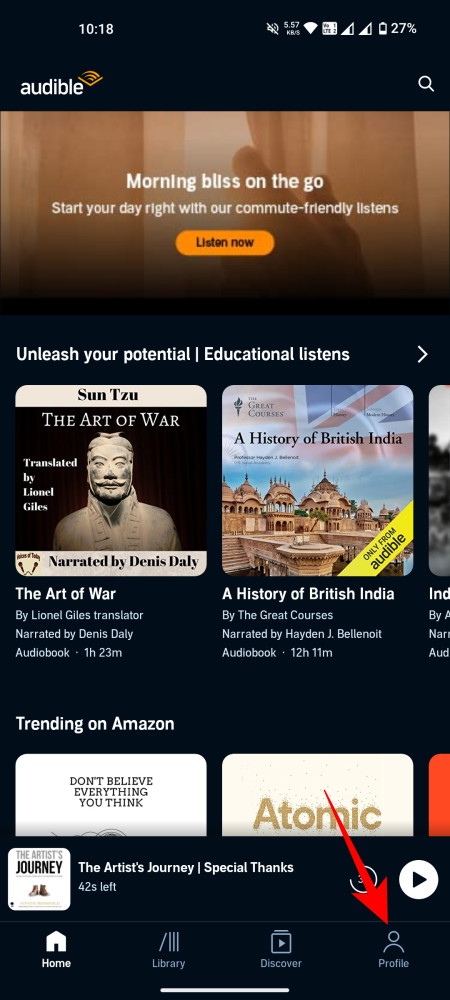
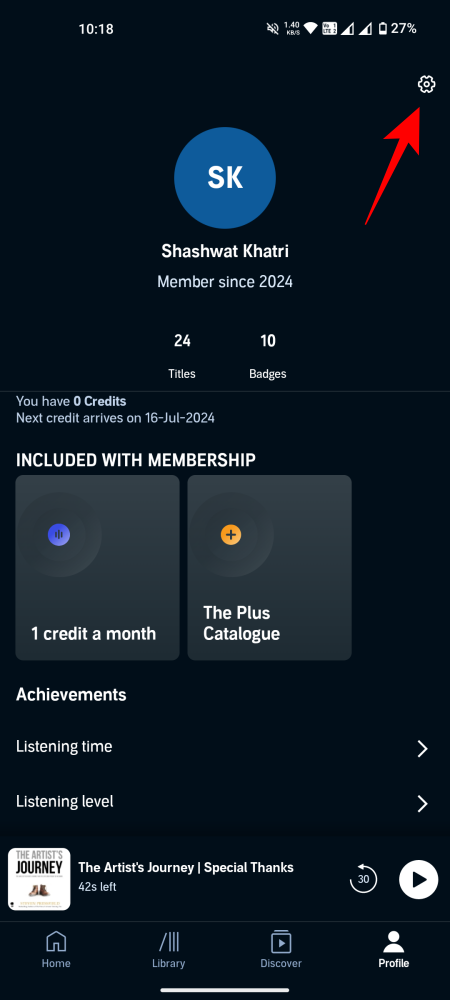
- 在“應用程式設定”下,點擊播放器。這將顯示您可以修改的所有播放器設定。
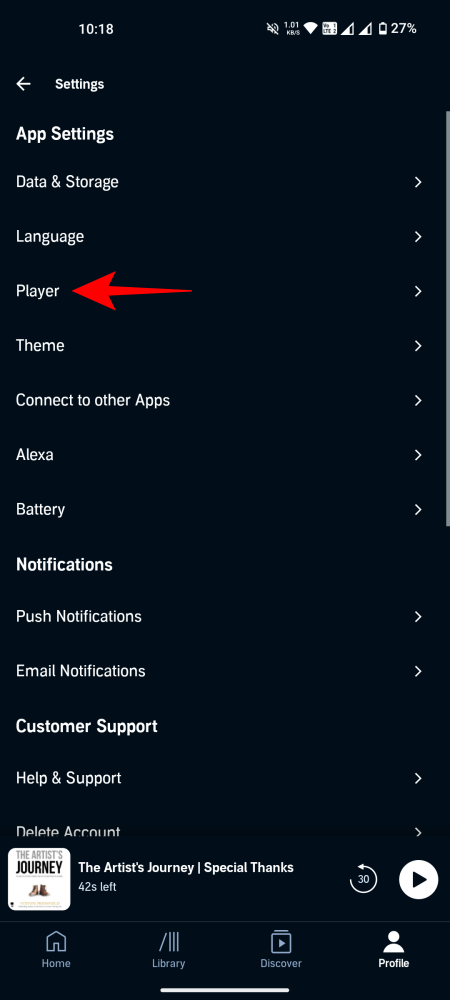
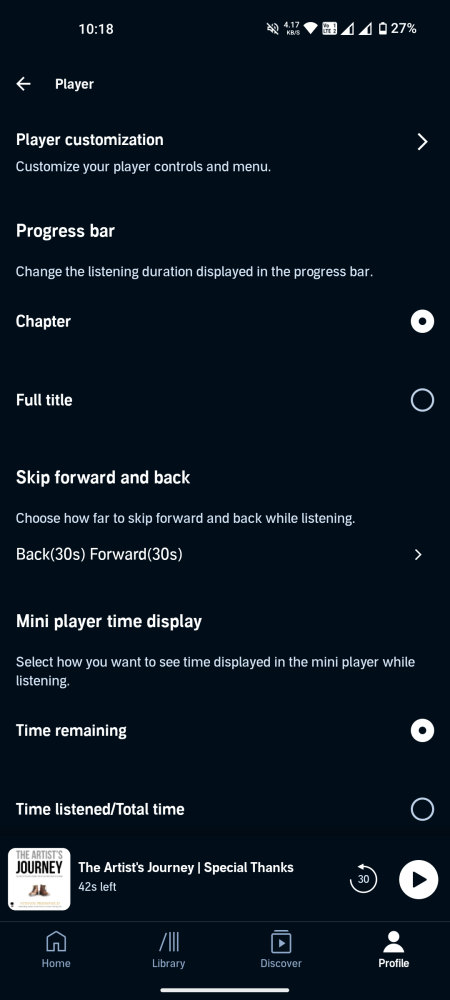
儘管您會在這裡找到一堆設置,但只有以下設置直接與播放器控制相關:
進度條
預設情況下,進度列中顯示的收聽持續時間設定為“章節”,這是大多數使用者的理想設定。
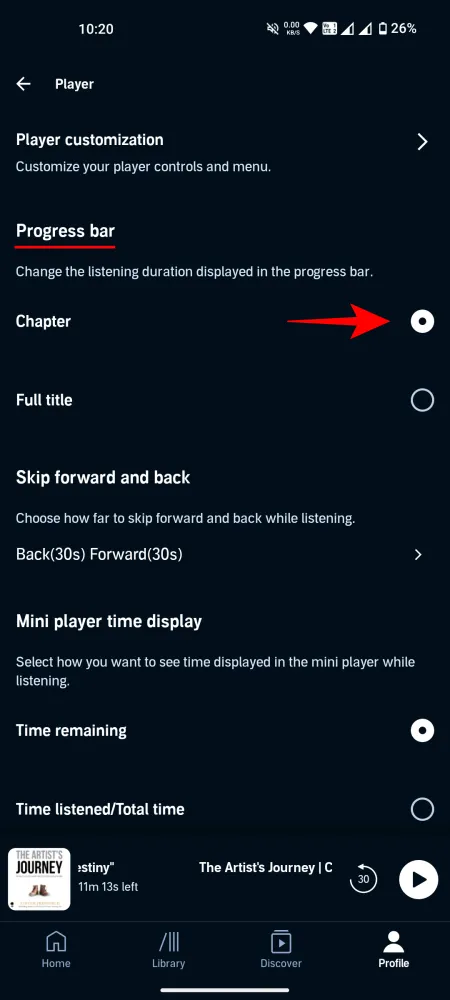
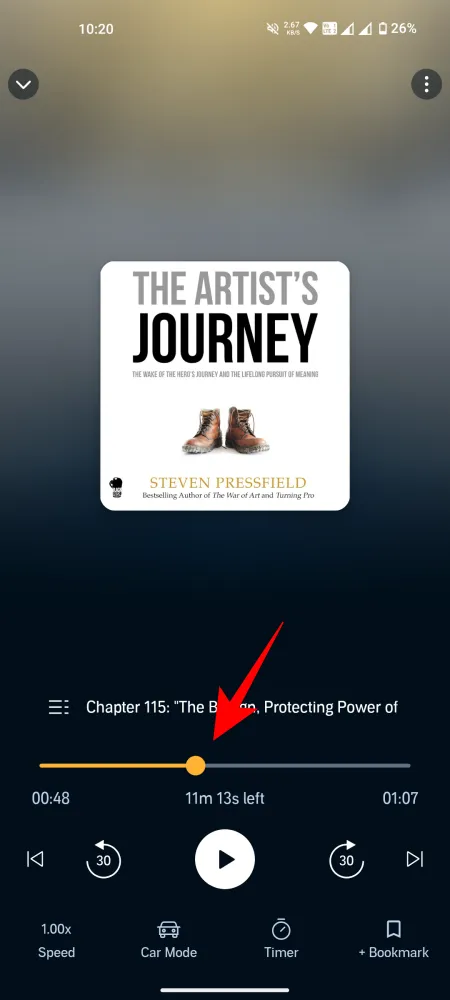
但如果您希望一眼就能看出您在書中的位置,「完整標題」選項可能更適合您。
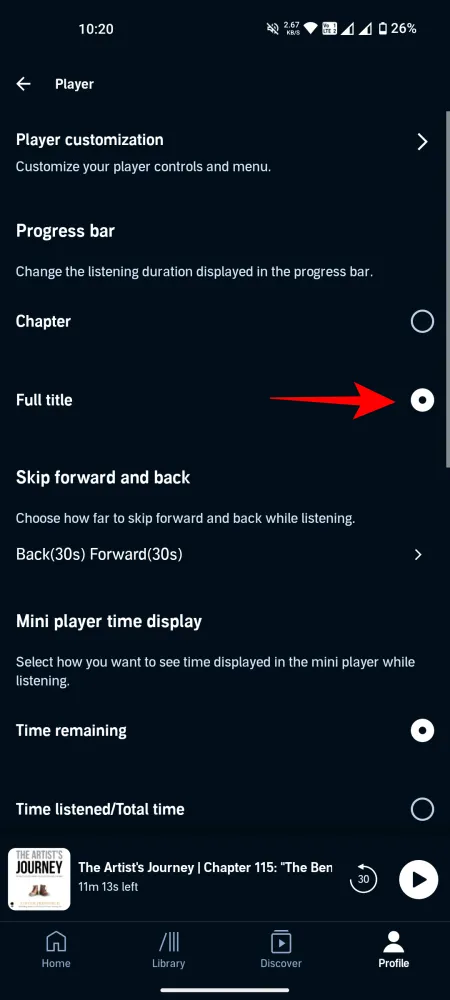
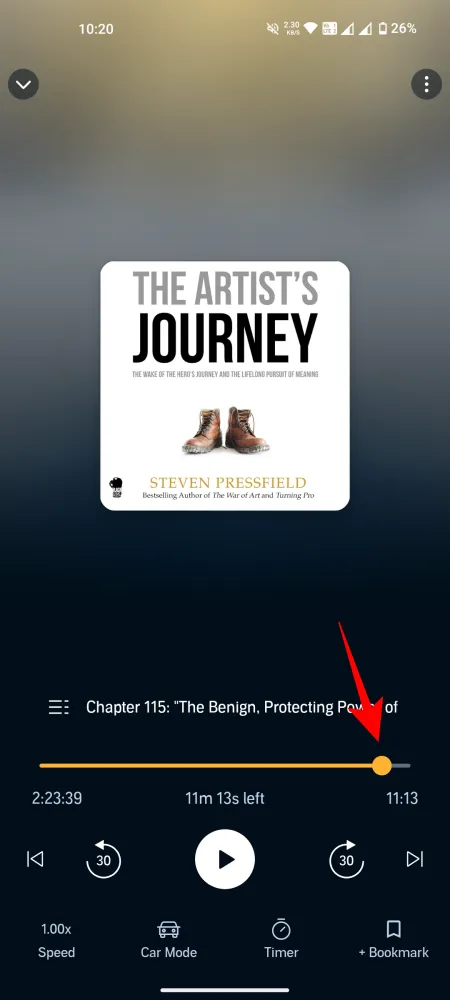
向前和向後跳躍
這可能是最客製化的設定。當您向前或向後跳躍時,您會朝該方向前進 30 秒。但這對大多數人來說肯定不理想。透過此設置,您可以自訂精確的跳過間隔。您可以從以下間隔(以秒為單位)中進行選擇 – 10、15、20、30、60、90。
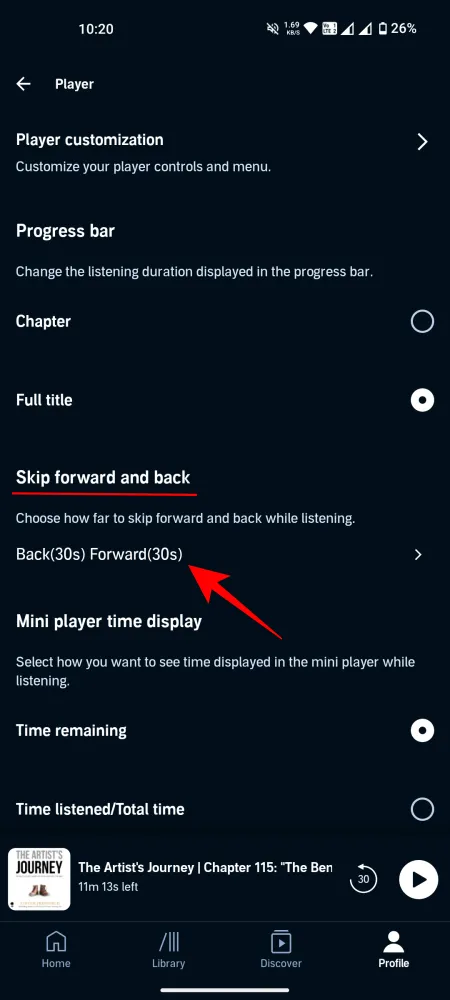
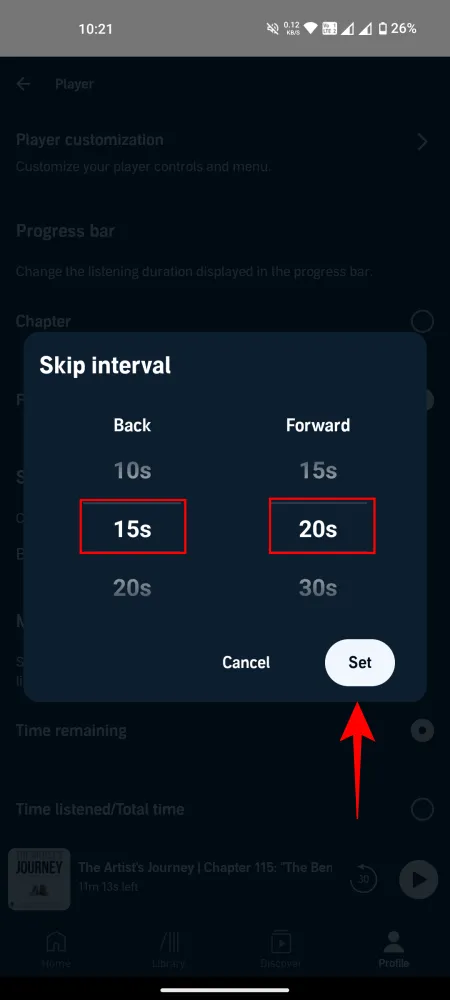
完成後,不要忘記點擊“設定”。
迷你玩家時間顯示
迷你播放器是最小化的播放器,在您使用應用程式時位於底部。它為您提供了另一種方式來查看您在書中的位置。預設選項設定為“剩餘時間”。但有些用戶可能更喜歡「收聽時間/總時間」選項。

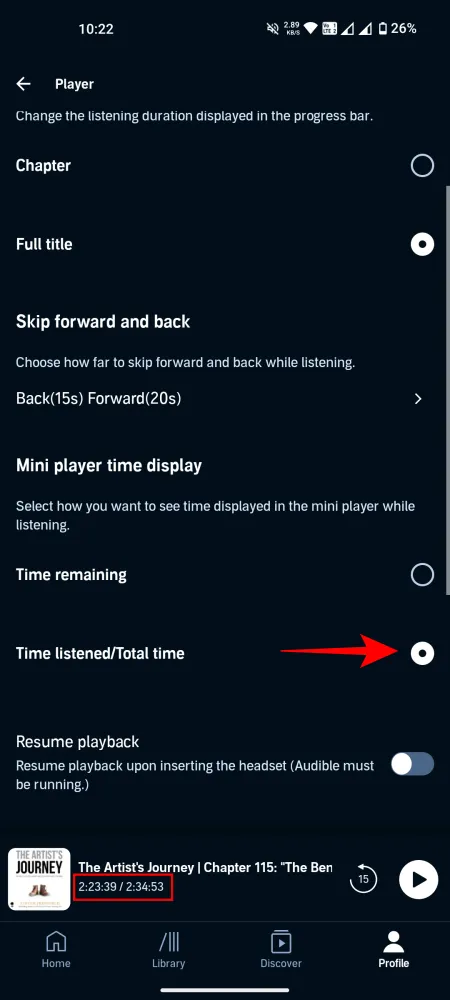
各種各樣的
其餘選項更多地與播放器的自動行為有關,而不是與您互動的任何可自訂選項。這些包括:
- 插入耳機後“恢復播放”
- 「搖動延長」計時器
- 聆聽時“關閉自動鎖定”
- 跨裝置“同步聆聽位置”
- 透過藍牙連接到汽車時的“自動汽車模式”
- “持續聆聽”
自訂底行
Audible 播放器底行的選項可以更換為與您更相關的選項。就是這樣:
- 點選同一「播放器」畫面上的播放器自訂選項。
- 然後只需從“播放器選單”中拖放一個選項並替換“播放器控制”中的一個選項即可。
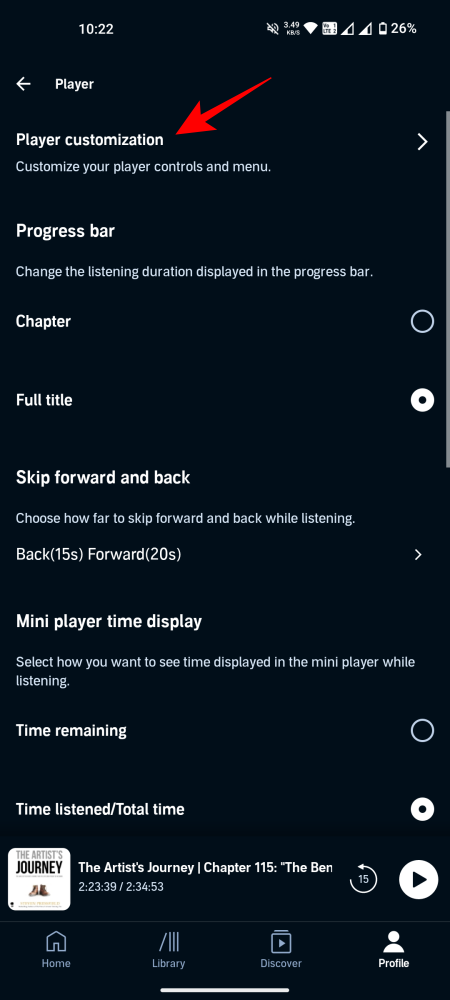
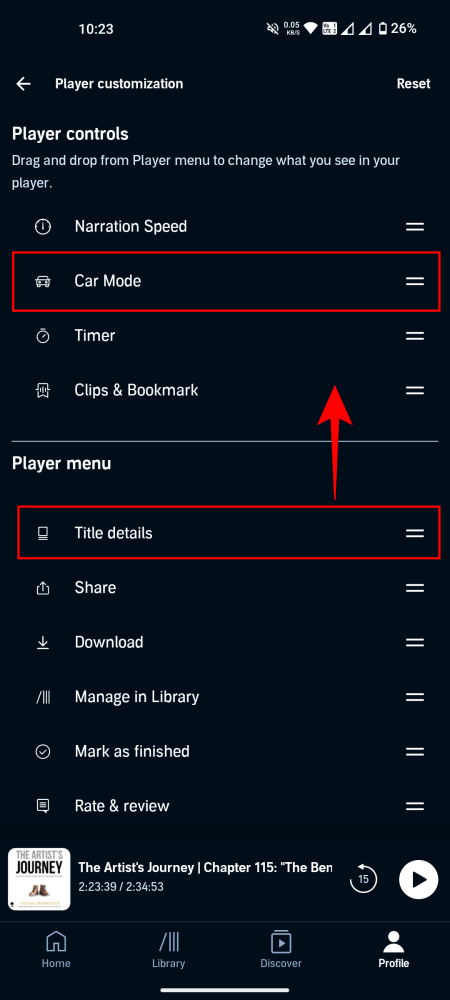
- 完成後,您將在 Audible 播放器中看到該選項可用。
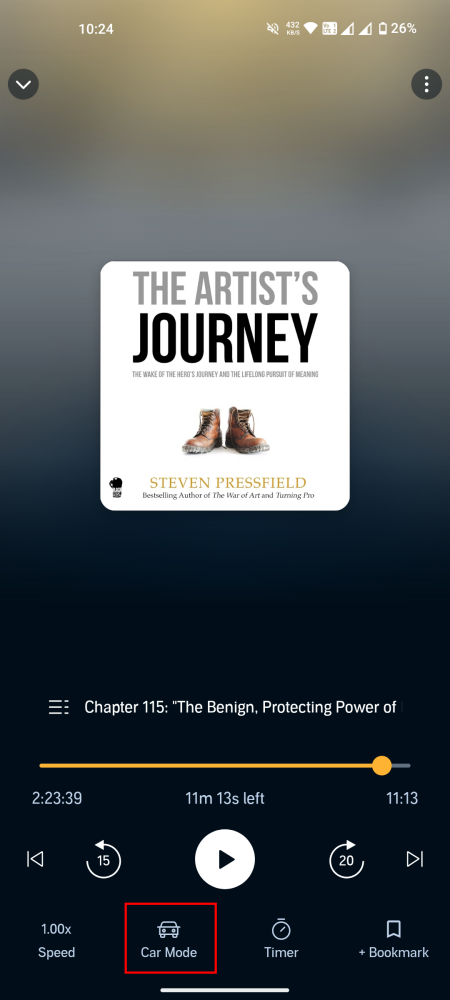
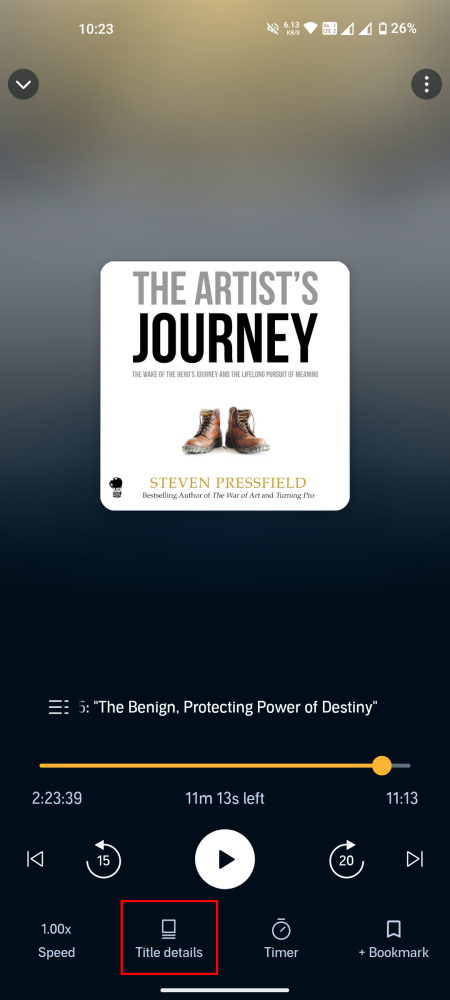
我們希望您能夠根據您的需求和聆聽習慣更好地自訂您的 Audible 播放器。直到下一次!繼續閱讀。



發佈留言